
Direct Print Setting
Toto zobrazení zobrazíte klepnutím na položku [Direct Print Setting] v nabídce záložky [Print Setting].
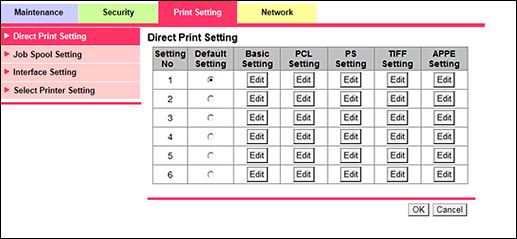
Měla by se provést následující nastavení, je možné zadat až šest sad. Vyberte jednu z těchto šesti sad pro jednotlivé RAW porty v [Select Printer Setting]. Použijete-li jiný port než port nastavený v [Select Printer Setting] bez instrukce z ovladače během tisku, zohlední se při tisku nastavení definované jako výchozí přepínačem v [Default Setting].
Položka | Popis |
|---|---|
[Basic Setting] | Proveďte základní nastavení tisku. |
[Nastavení PCL] | Proveďte nastavení tisku s jazykem tiskových příkazů PCL. |
[Nastavení PS] | Proveďte nastavení tisku s jazykem PostScript. |
[Nastavení TIFF] | Proveďte nastavení tisku s formátem TIFF. |
[Nastavení APPE] | Zadejte nastavení pro tisk s technologií APPE (Adobe PDF Print Engine). Není-li k dispozici, tato položka se nezobrazí. |
Základní nastavení
Klepněte na [Edit] ve sloupci [Basic Setting].
V rozevíracím seznamu vyberte požadovanou možnost u jednotlivých položek nastavení.
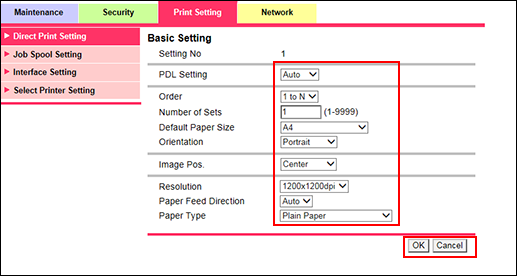
Klepněte na [OK]. Klepnutím na [Cancel] se zruší nastavení.
V zobrazení dokončení nastavení klepněte na [OK].
PCL Setting
Klepněte na [Edit] ve sloupci [PCL Setting].
V rozevíracím seznamu [Symbol Set] vyberte sadu písma.
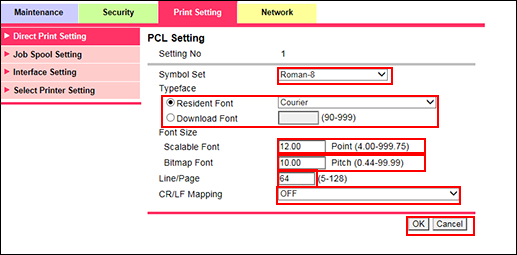
Vyberte vložená písma ([Resident Font]), nebo stažená písma ([Download Font]) u [Typeface]. Vyberete-li [Resident Font], vyberte v rozevíracím seznamu požadované písmo. Vyberete-li [Download Font], zadejte číslo požadovaného staženého písma.
Do textového pole [Scalable Font] zadejte velikost škálovatelného písma v bodech (4.00 pt až 999.75 pt).
Do textového pole [Bitmap Font] zadejte velikost rastrového písma (0.44 pitch až 99.99 pitch).
Do textového pole [Line/Page] zadejte počet řádků na stránku (5 až 128).
Použitím rozevíracího seznamu u [CR/LF Mapping] určíte, jak spravovat náhradu CR (carriage return (návrat na začátek řádku)) a LF (line feed (posun řádku)) při tisku textových dat.
Klepněte na [OK]. Klepnutím na [Cancel] se zruší nastavení.
V zobrazení dokončení nastavení klepněte na [OK].
PS Setting
Klepněte na [Edit] ve sloupci [PS Setting].
Vyberte [ON], nebo [OFF] v rozevíracím seznamu [PS Error Print]. Vyberte [ON], nebo [OFF] v rozevíracím seznamu [Grayscale OverPrint].
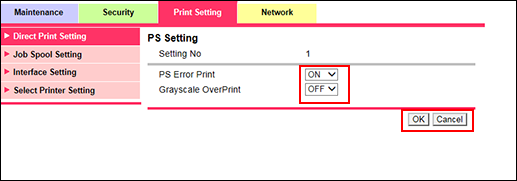
Klepněte na [OK]. Klepnutím na [Cancel] se zruší nastavení.
V zobrazení dokončení nastavení klepněte na [OK].
TIFF Setting
Klepněte na [Edit] ve sloupci [TIFF Setting].
Vyberte [ON], nebo [OFF] v rozevíracím seznamu [Auto Paper Select]. Vyberte [Left], nebo [Center] v rozevíracím seznamu [Image Position].
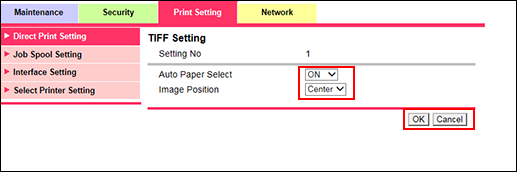
Klepněte na [OK]. Klepnutím na [Cancel] se zruší nastavení.
V zobrazení dokončení nastavení klepněte na [OK].
APPE Setting
Klepněte na [Edit] ve sloupci [APPE setting].
Vyberte [ON], nebo [OFF] v rozevíracím seznamu [Print PDF Errors]. Vyberte [ON], nebo [OFF] v rozevíracím seznamu [APPE].
Klepněte na [OK]. Klepnutím na [Cancel] se zruší nastavení.
V zobrazení dokončení nastavení klepněte na [OK].